基于Flutter实现多边形和多角星组件
目录
- 前言
- 组件功能
- 1、原理
- 2、找点
- 小结:
前言
开发中,免不了会用到多边形、多角星等图案,比较常用的多边形比如雷达图、多角星比如评价星级的五角星等,本篇文章就使用Flutter绘制封装一个这样的组件。
组件功能
- 正多边形
- 正多角星
- 支持同时绘制多边形和多角星
- 角的饱满度调整
1、原理
五角星为例:
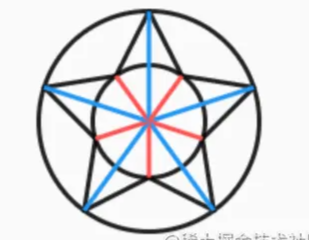
可以看到,在一个五角星中,一共有10个点,有5个点平均分布在大圆上面,有5个点平均分布在小圆上面,相当于对360度进行了10等分,那么我们只需要将这10个点找到,用线连起来即可。
2、找点
既然知道了点的分布规律,我们只需要拿到圆的半径通过三角函数就能得到每个点的坐标,通过path路径进行连接即可。
// 大圆半径
double r = bigR ?? size.width / 2 / 2;
// 小圆半径
double r2 = smallR ?? size.width / 2 / 2 - 12;
Path path = Path();
// 设置起点
path.moveTo(r * cos(pi / count), r * sin(pi / count));
// 将圆等分 count = 角的个数
/// 绘制角
for (int i = 2; i <= count * 2; i++) {
if (i.isEven) {
path.lineTo(r2 * cos(pi / count * i), r2 * sin(pi / count * i));
} else {
path.lineTo(r * cos(pi / count * i), r * sin(pi / count * i));
}
}
// 闭合
path.close();
canvas.drawPath(path, paint2);
// 绘制辅助线
path.reset();
for (int i = 1; i <= count * 2; i++) {
if (i.isEven) {
path.reset();
path.lineTo(r2 * cos(pi / count * i), r2 * sin(pi / count * i));
canvas.drawPath(path, paint2..color = Colors.redAccent);
} else {
path.reset();
path.lineTo(r * cos(pi / count * i), r * sin(pi / count * i));
canvas.drawPath(path, paint2..color = Colors.blue);
}
}
默认效果是这样的,
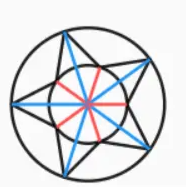
画布默认0度是X轴右移方向,如果需要将一个角朝着正上,这里需要将画布进行旋转一定角度,将0度改为Y轴向上方面,然后再偏移一定角度即可。
//旋转角度让尖角朝上 canvas.rotate(pi / 2 * 3 + pi / count);
角的点找到了,那么多边形就直接连接大圆上的角就行了,就很简单。
角的饱满度通过修改小圆半径即可。
最终效果图:
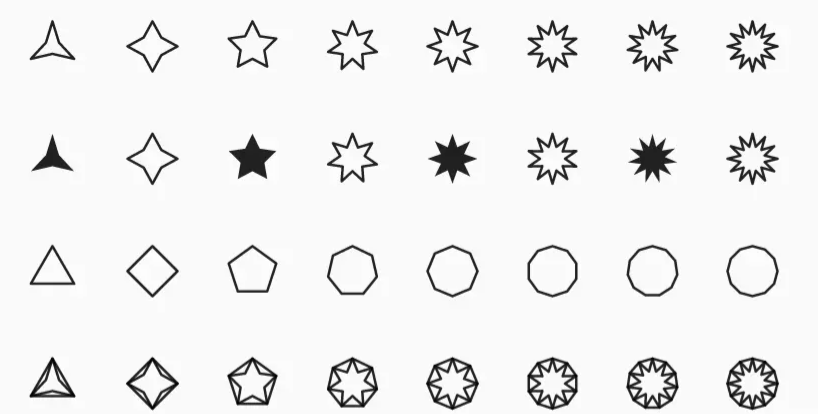
源码:
enum Type {
angle, // 角
side, // 边
all, // 都有
}
/// 角 边 型
class Polygonal extends StatelessWidget {
final double size; // 组件大小
final double? bigR; // 大圆半径
final double? smallR; // 小圆半径
final int count; // 几边形
final Type type; // 五角星or五边形
final bool isFill; // 是否填充
final Color color; // 颜色
const Polygonal(
{Key? key,
this.size = 80,
this.bigR,
this.smallR,
this.count = 3,
this.type = Type.angle,
this.isFill = false,
this.color = Colors.black87})
: super(key: key);
@override
Widget build(BuildContext context) {
return CustomPaint(
size: Size(size, size),
painter: _PolygonalPainter(bigR, smallR,
color: color, count: count, type: type, isFill: isFill),
);
}
}
class _PolygonalPainter extends CustomPainter {
final double? bigR;
final double? smallR;
final int count; // 几边形
final Type type; // 五角星or五边形
final bool isFill; // 是否填充
final Color color; // 颜色
_PolygonalPainter(this.bigR, this.smallR,
{required this.count,
required this.type,
required this.isFill,
required this.color});
@override
void paint(Canvas canvas, Size size) {
canvas.clipRect(Offset.zero & size);
canvas.translate(size.width / 2, size.height / 2);
Paint paint2 = Paint()
..color = color
..strokeJoin = StrokeJoin.round
..style = isFill ? PaintingStyle.fill : PaintingStyle.stroke
..strokeWidth = 2;
double r = bigR ?? size.width / 2 / 2;
double r2 = smallR ?? size.width / 2 / 2 - 12;
// 将圆等分
Path path = Path();
canvas.rotate(pi / count + pi / 2 * 3);
path.moveTo(r * cos(pi / count), r * sin(pi / count));
/// 绘制角
if (type == Type.angle || type == Type.all) {
for (int i = 2; i <= count * 2; i++) {
if (i.isEven) {
path.lineTo(r2 * cos(pi / count * i), r2 * sin(pi / count * i));
} else {
path.lineTo(r * cos(pi / count * i), r * sin(pi / count * i));
}
}
path.close();
canvas.drawPath(path, paint2);
}
/// 绘制边
if (type == Type.side || type == Type.all) {
path.reset();
path.moveTo(r * cos(pi / count), r * sin(pi / count));
for (int i = 2; i <= count * 2; i++) {
if (i.isOdd) {
path.lineTo(r * cos(pi / count * i), r * sin(pi / count * i));
}
}
path.close();
canvas.drawPath(path, paint2);
}
}
@override
bool shouldRepaint(covariant CustomPainter oldDelegate) {
return false;
}
}
小结:
圆其实可以理解为一个无限边的正多边形,这也印证了世上没有完美的圆。因为边是无限的,通过本篇我们利用圆的辅助绘制了多边形以及多角星,希望对大家有所帮助 ~
以上就是基于Flutter实现多边形和多角星组件的详细内容,更多关于Flutter多边形组件的资料请关注我们其它相关文章!
赞 (0)

